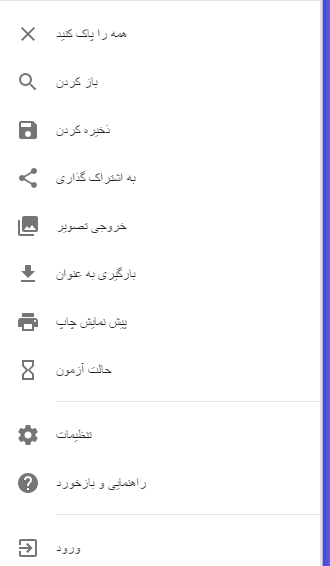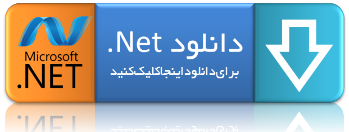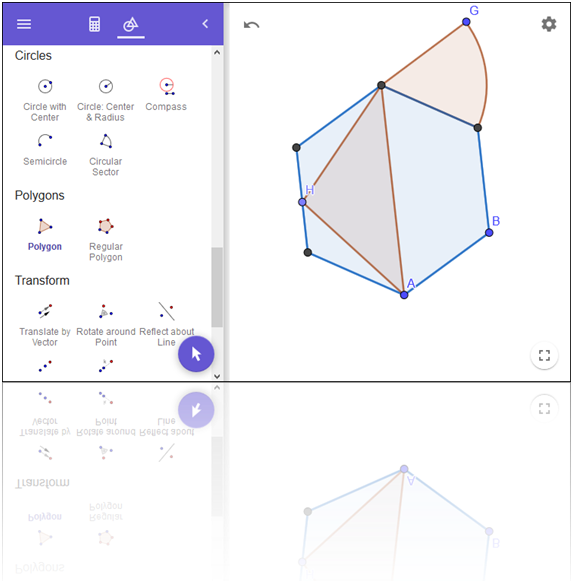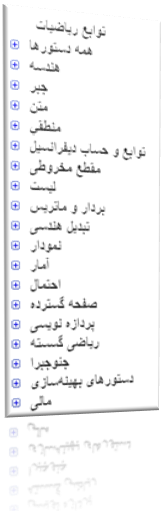فیلم استفاده از ماشین حساب هندسی
رابط کاربری ماشین حساب هندسی، شامل نمای جبر ، نمای جدول و نمای گرافیک است. همه نماها به صورت پویا به هم متصل هستند ، به این معنی که تغییرات در هر نمای بلافاصله در نماهای دیگر نیز نمایش داده می شوند.
نمای گرافیکی Graphics View
برای باز کردن نمای جبر از دکمه جبر نمایش استفاده کنید. با استفاده از صفحه کلید ورودی ، دستورات و توابع جبری را در نوار ورودی وارد کنید. نمایش گرافیکی این اشیا در Graphics View نمایش داده می شود. نمایش عددی جبری تمام اشیا created ایجاد شده در نمای جبر نیز نشان داده شده است.
ماشین حساب هندسی Calculator
نمای جدول Table View
از دکمه Table View برای باز کردن نمای جدول، استفاده کنید.
اگر جدول مقادیر یک تابع را فعال کرده باشید ، می توانید جدول مقادیر را در یک محدوده مشخص شده در آنجا پیدا کنید.
تغییر مدل نمایش ها
اگر ترجیح می دهید فقط با نمای گرافیکی کار کنید- نه نمای جبر - یا نمای جدول، می توانید با کلیک بر روی این نماها پنهان شوید.
با استفاده از هر زمان خواستید می توانید دوباره آنها را نمایش دهید.
منو Menu
برای ایجاد پرونده های جدید ، باز کردن منابع موجود ، ذخیره کار خود و اشتراک گذاری آن با دیگران، و همچنین تغییر تنظیمات، از این بخش استفاده کنید.
واگرد و انجام مجدد
با استفاده از دکمه واگرد مرحله به مرحله فعالیت های خود را واگرد کنید.
پس از انتخاب واگرد ، یک دکمه Redo نیز در دسترس خواهد بود.
توجه: پس از ایجاد یک یا چند شی ، دکمه واگرد به طور خودکار ظاهر می شود.
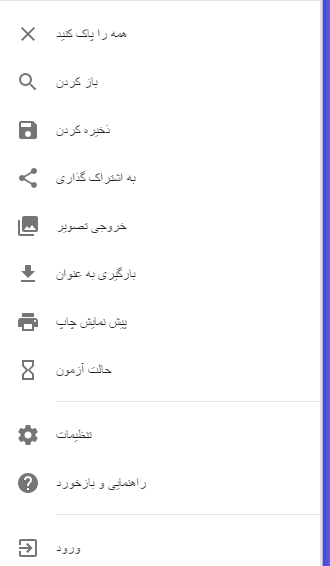
تنظیمات Settings
تنظیمات را در گوشه بالا سمت راست انتخاب کنید تا تنظیمات باز شود.
تصمیم بگیرید که آیا می خواهید محورها ، یک شبکه مختصات را نشان دهید یا نمای روی اشیا را تغییر دهید. همچنین می توانید تنظیمات بیشتر را برای تغییر تنظیمات جهانی (به عنوان مثال: گرد کردن ، زبان) ، تنظیمات نمایش گرافیکی (به عنوان مثال: نوع شبکه ، فاصله در محورها) و همچنین تنظیمات نمایش جبر (مانند توضیحات) باز کنید.
ماشین حساب هندسی، تمام ویژگی های ماشین حساب نمودار سازی را با محاسبات نمادین و دستورات خاص جبری، ترکیب می کند.
آموزش ها:
ابتدا روی چرخ دنده(بالا- راست) کلیک کنید و سپس دوباره روی چرخ دنده گزینه Setting یا تنظیمات را انتخاب کنید.Language را باز کنید وزبان را فارسی انتخاب کنید.
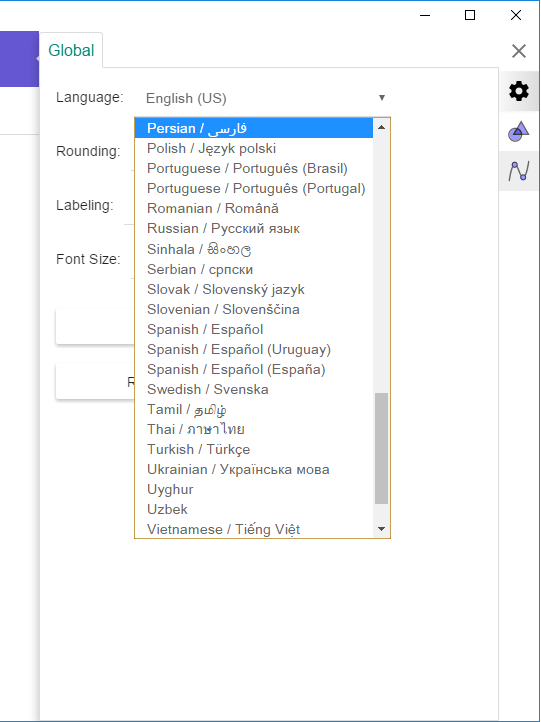
حالا روی علامت ضربدر، بالای راست- روی چرخدنده کلیک کنید.
حالا به سمت بالای چپ کمی پایینتر توجه کنید:
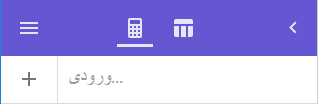
رابط کاربری ماشین حساب جبری شامل نمای جبر ، نمای جدول و نمای گرافیک است. همه نماها به صورت پویا به هم متصل هستند ، به این معنی که تغییرات در هر نمای بلافاصله در نماهای دیگر نیز نمایش داده می شوند.
نمای جبر
برای باز کردن نمای جبر از دکمه جبر نمایش استفاده کنید. با استفاده از صفحه کلید ورودی ، دستورات و توابع جبری را در نوار ورودی وارد کنید. نمایش گرافیکی این اشیا در Graphics View نمایش داده می شود. نمایش عددی جبری تمام اشیا created ایجاد شده در نمای جبر نیز نشان داده شده است.
 ابزارها
ابزارها
برای رسم و نقطه گزاری از این بخش استفاده کنید، ابزارها عبارتند از:
نقطه
نقطه میانی یا مرکز
خط
خط عمود
خط عمود و منصف
خط موازی
خط نیمساز
خط مماس
خط قطبی یا قطر
خط شکسته
خط برازش
نیم خط
پاره خط
پاره خط با طول معین
بردار
انتقال با بردار
دوران حول نقطه
تقارن محوری
تقارن مرکزی
تجانس از نقطه
زاویه
زاویه معین
فاصله(طول)
مساحت
چندضلعی
چندضلعی منتظم
چند ضلعی برداری
چندضلعی صلب
دایره با تعیین مرکز و گذرنده از نقطه
دایره گذرنده از سه نقطه
دایره مرکز و شعاع
بیضی
مقطع مخزوطی گذرنده از پنج نقطه
سهمی
هذلولی
پرگار
نیم دایره
کمان دوار
کمان دایره ای
قطاع دوار
متن
تصویر
قلم آزاد
شکل آزاد
رابطه
دکمه
جعبه انتخاب
جعبه ورود مقدار
منو
برای ایجاد پرونده های جدید ، باز کردن منابع موجود ، ذخیره کار خود و اشتراک گذاری آن با دیگران، و همچنین تغییر تنظیمات، از این بخش استفاده کنید.
واگرد و انجام مجدد
با استفاده از دکمه واگرد مرحله به مرحله فعالیت های خود را واگرد کنید.
پس از انتخاب واگرد ، یک دکمه Redo نیز در دسترس خواهد بود.
توجه: پس از ایجاد یک یا چند شی ، دکمه واگرد به طور خودکار ظاهر می شود.